使用出色指南从 iPhone 删除歌曲和电影
 发布者 欧丽莎 / 08年2023月16日00:XNUMX
发布者 欧丽莎 / 08年2023月16日00:XNUMX看电影是我的爱好之一。 我有很多喜欢的电影,所以我把它们下载到我的 iPhone 上,包括主题曲。 因此,我的存储空间快用完了,我的 iPhone 速度也变慢了。 如何从我的 iPhone 中删除歌曲和电影?
众所周知,iPhone 拥有充足的存储空间。 对于今天的最新版本,您可以获得的最低存储空间之一是 64 GB。 对于基本使用和一些电影下载来说已经足够了。 但如果您喜欢看电影和听音乐,这对您来说可能还不够。 事实上,如果您喜欢在 iPhone 上下载文件,即使有超过 XNUMX GB 也不够。 总有一天您需要删除它们。 否则会影响您的设备性能,导致运行缓慢。 因此,释放 iPhone 上的空间是让您的 iPhone 再次高效运行的唯一方法。
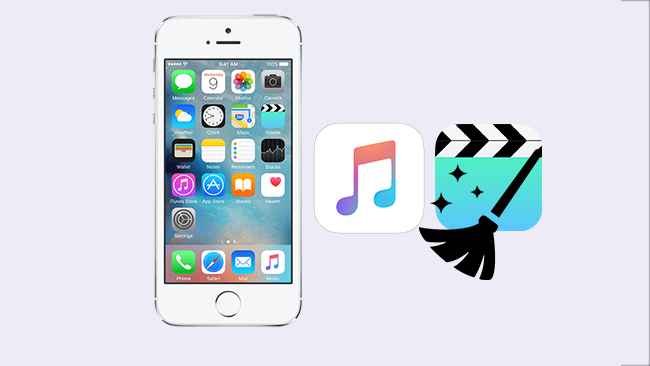
删除设备上的电影、歌曲和其他文件很容易,但如果您不熟悉该过程,则不然。 值得庆幸的是,您可以在互联网上找到几种轻松删除的方法。 但是,并非您所看到的一切都是可靠的,因此您必须谨慎选择正确的。 否则,您可能会在不知不觉中删除所有文件。 因此,本文概述了删除 iPhone 上的歌曲和电影的最有效工具和方法。 阅读下文时,您可以删除设备上不再需要的文件。 提前阅读并开始删除过程。

指南清单
第 1 部分。 如何删除 iPhone 设置上的歌曲和电影
如果你想从你的 iPhone 中删除歌曲和电影,你可以去设置应用程序。 这种方法可以让你直接去你能去的地方 卸载应用 并删除他们的数据。 删除歌曲和电影一样,方便。 但请注意,在“设置”上删除有点冒险,因为您可能会无意中删除或调整一些重要的东西,只需轻轻一按。 特别是因为许多选项可以改变您的 iPhone 在“设置”上的工作方式。 因此,您必须小心操作它。
执行以下简单步骤,了解如何在“设置”中从 iPhone 中删除歌曲和电影:
打开你的 iPhone 并找到 个人设置 来自您的应用程序的图标。 启动它后,点击 总类 标签,然后 iPhone存储。 这将是 iPad存储 如果您使用的是 iPad。
您将在以下屏幕上看到安装在 iPhone 上的应用程序列表。 向下滚动直到您看到并点击 音乐 or 电影 流媒体应用程序,您可以在其中保存所有电影。
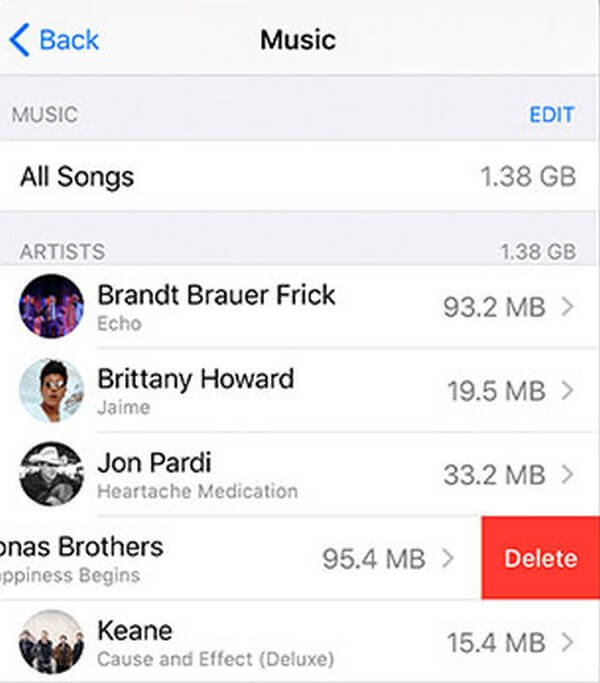
当您访问音乐或电视应用程序时 个人设置,将显示您下载的音乐和电影。 现在,在要删除的项目上向左滑动,然后点击 删除 按钮将它们从您的设备中永久删除。
适用于iOS的FoneEraser是最好的iOS数据清洁器,可以轻松,永久地擦除iPhone,iPad或iPod上的所有内容和设置。
- 从iPhone,iPad或iPod touch清除不需要的数据。
- 通过一次性覆盖快速擦除数据,可以节省大量数据文件的时间。
- 它是安全且易于使用的。
第 2 部分。 如何删除 iPhone 音乐应用程序上的歌曲
Apple Music 是 iPhone 等 iOS 设备上的默认音乐播放器。 Apple Inc. 开发此应用程序是为了让用户流式传输和下载音乐和电影。 因此,您也可以在应用程序中删除它们。 但是,如果您要删除多个音乐文件,则可能需要一段时间,因为此方法只允许一个一个地删除。 但别担心; 您可以尝试下面的另一种方法来同时删除所有文件。
请按照以下简单的步骤获取有关如何从 iPhone 音乐应用程序中删除歌曲的知识:
在 iPhone 上运行 Apple Music 应用程序。 进入后,转到您的图书馆并单击 资料下载 访问您下载的音频文件。
找到您要删除的歌曲。 点击并按住音乐文件直到 删除 按钮出现。 然后点击它显示 删除 选项。
从 2 个选项中,您可以点击 删除下载 如果你只想从设备中删除它。 同时,点击 从库中删除 如果您想在所有设备上删除它。
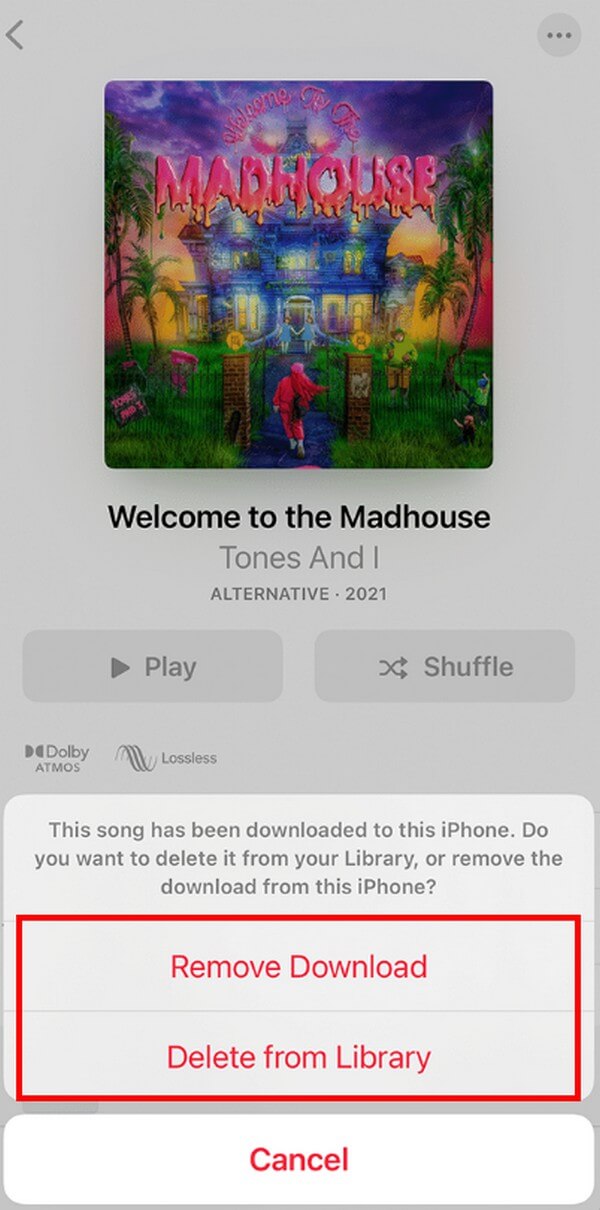
第 3 部分。 如何删除 iPhone 电视应用程序上的电影
在 iPhone 或 Apple TV 应用程序上删除电影非常简单。 只需轻点几下,即可从 iPhone 中取出胶卷。 但是和上面的方法一样,这种方法只能单独删除文件。
按照以下简单的步骤从 iPhone TV 应用程序中删除电影:
打开并探索您的 Apple TV App。 前往图书馆并按下 下载 查看您保存在 iPhone 上的电影。
看到要擦除的电影后,在其上向左滑动。 点击出现的删除按钮,然后点击 删除下载 标签。
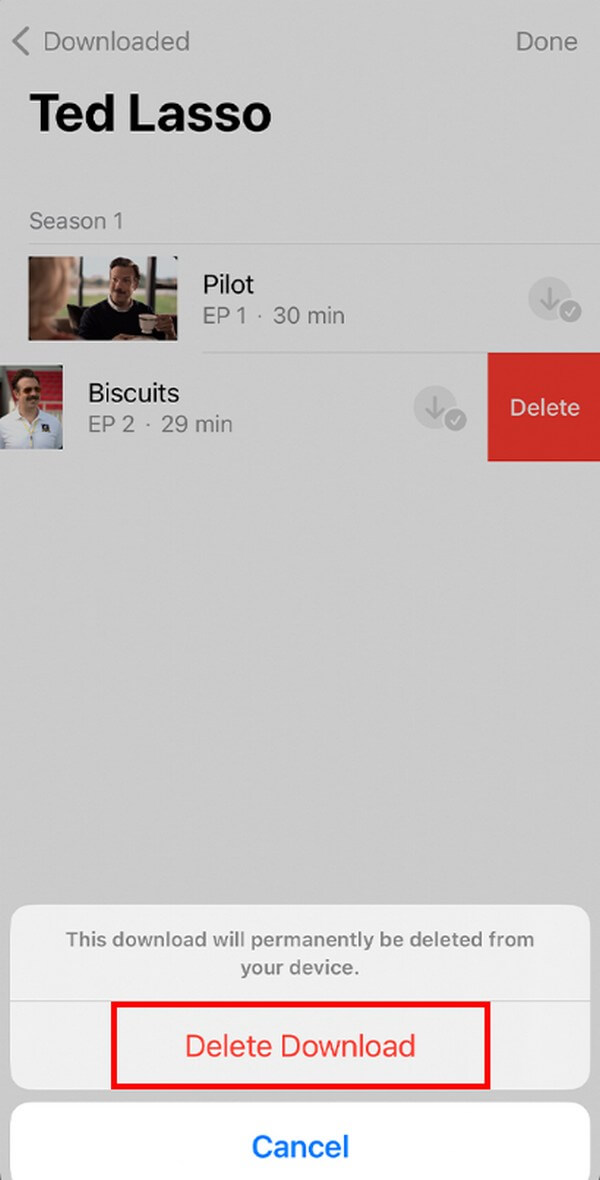
第 4 部分。 如何使用适用于 iOS 的 FoneEraser 在 iPhone 上删除歌曲和电影
如果上述方法均无效或对您造成麻烦,请尝试 适用于iOS的FoneEraser. 该程序是适用于 iPhone 等 iOS 设备的出色数据清理器。 它可以让您永久清除设备内容和设置,包括音乐和电影。 这是完美的工具 释放 iPhone 上的存储空间 让它再次顺利运行。 好消息; 适用于 iOS 的 FoneEraser 适用于 Mac 和 Windows,因此您只需要下载兼容版本。
适用于iOS的FoneEraser是最好的iOS数据清洁器,可以轻松,永久地擦除iPhone,iPad或iPod上的所有内容和设置。
- 从iPhone,iPad或iPod touch清除不需要的数据。
- 通过一次性覆盖快速擦除数据,可以节省大量数据文件的时间。
- 它是安全且易于使用的。
请按照以下简单的步骤了解如何使用 FoneEraser for iOS 从 iPhone 中删除所有歌曲和电影:
按以下按钮下载 FoneEraser 安装程序文件的副本 免费下载 其网站上的标签。 允许所有需要的程序权限以继续安装窗口。 准备就绪后,点击“安装”选项卡以稍后在您的计算机上运行该程序。
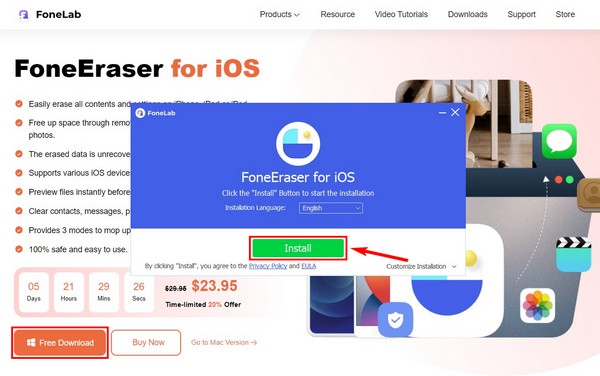
使用避雷线将您的 iPhone 连接到电脑。 轻敲 信任 在您的 iPhone 屏幕上,以允许该程序访问您的设备。 然后点击 删除所有数据 继续。

接下来,从 3 个选项中选择您想要的擦除级别,即低、中和高安全级别。 之后,单击 Start 开始 开始删除。
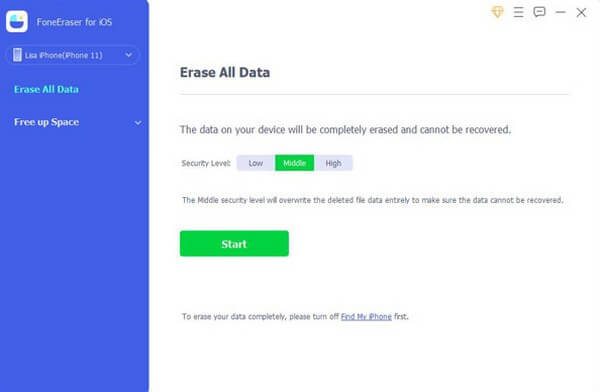
该过程通常只需要几分钟。 在从 iPhone 成功删除所有音乐和电影之前,您可以等待。
第 5 部分。 有关删除歌曲和电影的常见问题解答
1.删除歌曲和电影后如何清除Safari历史记录?
尝试 适用于iOS的FoneEraser. 这个程序可以让你在几分钟内清除你的 iPhone 垃圾。 除了音乐和电影,它还可以删除 Safari 历史记录、照片、联系人、消息等。
2. 是否可以从 iPhone TV 应用程序中隐藏电影?
是的。 但是,这不会释放 iPhone 上的空间,因此即使您隐藏了电影,它们仍会占用存储空间并降低您的设备速度。
适用于iOS的FoneEraser 该网站提供多种工具来修复和维护您的 iPhone 和其他设备的出色性能。 每当您需要有关设备的帮助时,请访问。
适用于iOS的FoneEraser是最好的iOS数据清洁器,可以轻松,永久地擦除iPhone,iPad或iPod上的所有内容和设置。
- 从iPhone,iPad或iPod touch清除不需要的数据。
- 通过一次性覆盖快速擦除数据,可以节省大量数据文件的时间。
- 它是安全且易于使用的。
